Comment répertorier tous les jours sous forme de date dans un mois spécifié dans Excel?
Dans de nombreux cas, vous pouvez répertorier tous les jours d'un mois spécifié avec la fonction Remplir la série dans Excel. Mais il n'est pas facile de compter le nombre de cellules exactement égal au nombre de jours dans un mois. Cet article vous montrera un moyen simple de répertorier exactement tous les jours sous forme de date dans un mois spécifié dans Excel.
Liste tous les jours sous forme de date dans un mois spécifié avec une formule
Liste tous les jours sous forme de date dans un mois spécifié avec une formule
La formule suivante vous aidera à répertorier exactement tous les jours en tant que date d'un mois spécifié dans Excel. Veuillez faire comme suit.
1. Entrez la première date d'un mois spécifié dans une cellule vide. Ici, j'entre la date 2016/7/1 dans la cellule A2.
2. Sélectionnez ensuite la cellule sous la première cellule de date. Dans ce cas, je sélectionne la cellule A3. Entrez ensuite la formule ci-dessous et appuyez sur la touche Entrer clé.
=IF(A2="","",IF(MONTH(A2+1)<>MONTH(A2),"",A2+1))

3. Vous devez maintenant changer la cellule de résultat au format de date en cliquant sur ACCUEIL > Nombre Format boîte> Dat courte. Voir la capture d'écran.
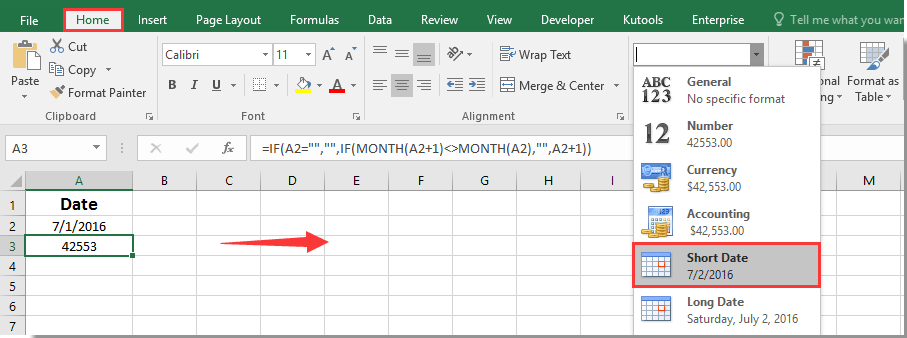
4. Continuez à sélectionner la cellule de résultat, puis faites glisser la poignée de remplissage vers le bas pour répertorier tous les jours comme date de ce mois spécifié.

Vous pouvez voir que seuls les jours du mois spécifique sont répertoriés, même si les cellules sélectionnées dépassent le nombre de jours de ce mois, vous n'obtiendrez pas les dates supplémentaires du mois suivant.
Meilleurs outils de productivité bureautique
Améliorez vos compétences Excel avec Kutools for Excel et faites l'expérience d'une efficacité comme jamais auparavant. Kutools for Excel offre plus de 300 fonctionnalités avancées pour augmenter la productivité et gagner du temps. Cliquez ici pour obtenir la fonctionnalité dont vous avez le plus besoin...

Office Tab apporte une interface à onglets à Office et facilite grandement votre travail
- Activer l'édition et la lecture par onglets dans Word, Excel, PowerPoint, Publisher, Access, Visio et Project.
- Ouvrez et créez plusieurs documents dans de nouveaux onglets de la même fenêtre, plutôt que dans de nouvelles fenêtres.
- Augmente votre productivité de 50% et réduit des centaines de clics de souris chaque jour!

